
win11 は更新頻度を減らしましたが、一部の更新パッチは引き続きリリースされます。一部のユーザーは win11 のシステム アップデートに失敗するという問題を抱えています。現時点では、手動でダウンロードするか、設定を変更して問題を解決することができます。
1. まず、キーボード ショートカット「Win R」を押して「ファイル名を指定して実行」を開きます。
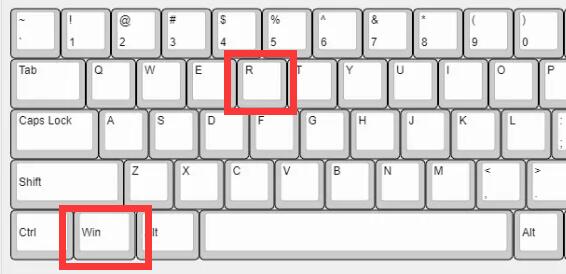
2. 次に、「services.msc」と入力し、Enter キーを押してサービスを開きます。
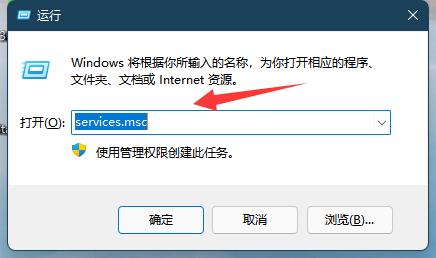
3. 次に、ダブルクリックして「Windows Update」サービスを開きます。
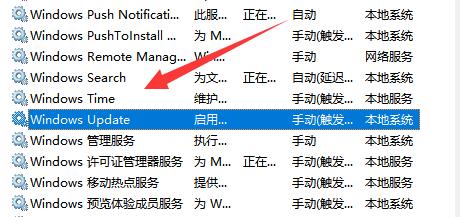
4. 開いたら、「停止」をクリックして保存を確認します。
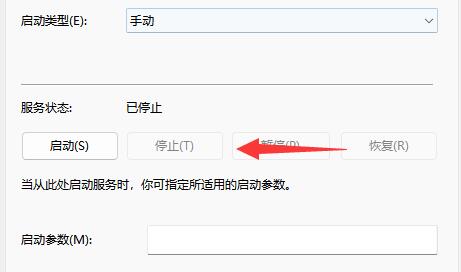
5. 保存後、「C:\Windows\SoftwareDistribution」の場所に移動し、「download」フォルダーを削除します。
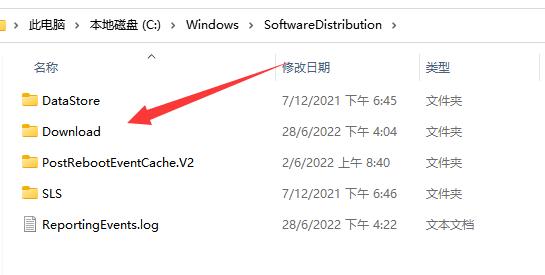
6. 削除後、先ほどのサービスに戻り、Windows Updateを「開始」します。

以上がwin11システムアップデート失敗を解決する効果的な方法の詳細内容です。詳細については、PHP 中国語 Web サイトの他の関連記事を参照してください。